Step1.開啟或新增要套印至信封的檔案
(1)先打開要印的檔案(通常是Office文件檔,像WORD、EXCEL..等)
(2)量測特殊紙張的長與寬
(3)點選檔案上方[版面配置]>[大小]>最下方的[其他紙張大小]
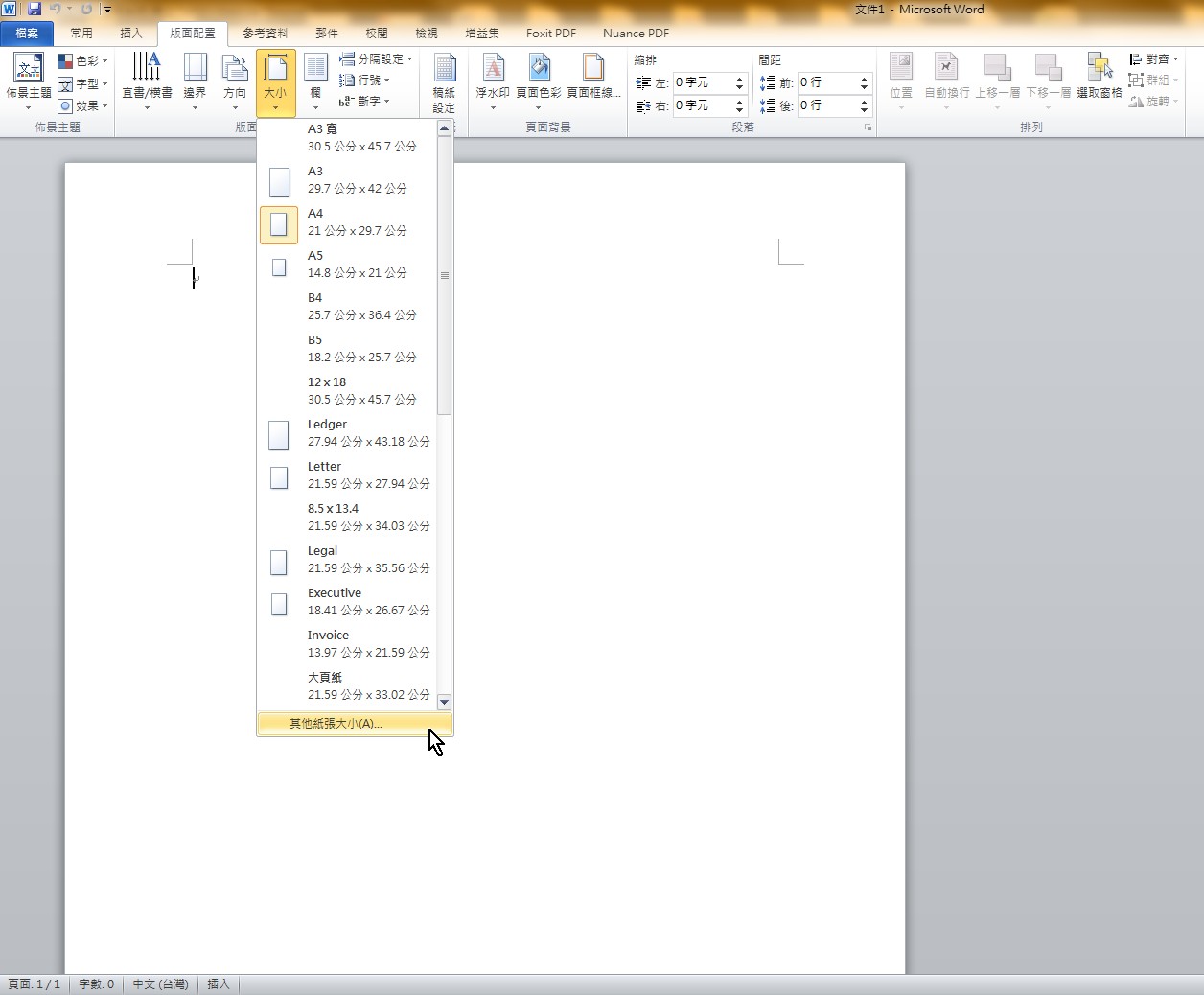
(4)出現版面設定視窗,於紙張大小畫面輸入寬度與長度
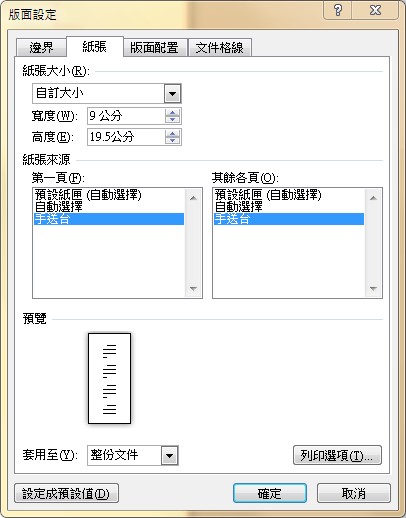
Step2.設定印表機內容
選擇(1)[檔案]>(2)[列印],於(3)[印表機內容]>切換至(4)[紙張]頁籤
(5)點選[自訂]>(6)輸入[自訂紙張]的長寬尺寸>(7)按[確定]
(8)紙張來源下拉選擇[手送台]>(9)紙張類型建議選[厚紙1], (10)按[確定]
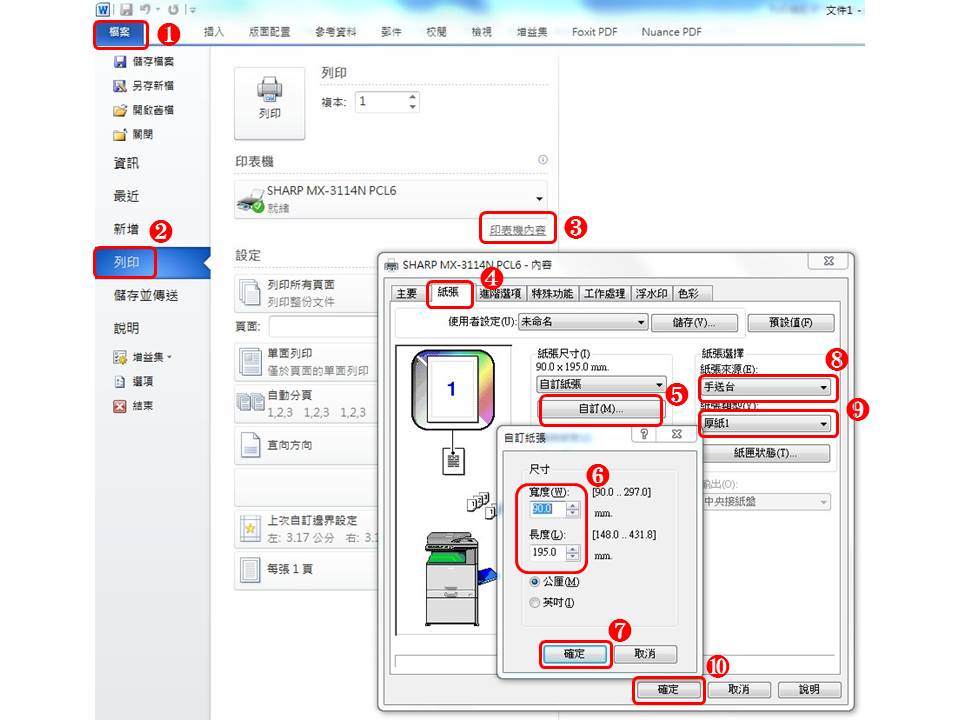
Step4.放入信封(紅包袋)
將特殊紙張(信封、紅包袋…)列印面朝下,放置在影印機手送台上